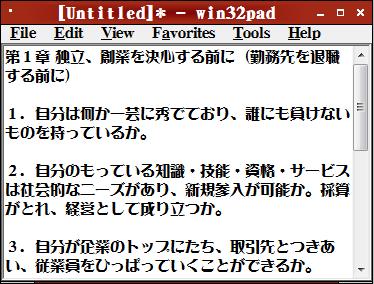Windowsのフォントにアンチエイリアスをかけて綺麗にする定番ソフト「gdi++」
システム関連ソフト
約2分で読めます
更新日:2019/11/30
 |
|
この記事は「旧コンテンツ」です。公開日から時間が経っているため、情報が古くなっている可能性があります。また現在、この記事の内容についてのサポートや質問対応は行っておりません。詳しくはこちらへ。
ずいぶん前から、この「gdi++」というソフトはフォントを綺麗にする定番ソフトとして親しまれていました。Windowsのフォントレンダリングエンジンを置き換えて、フォントの入れ替えなどを伴うことなくアンチエイリアスのかかった滑らかな表示を実現するソフトです。
しかし、「gditray」と組み合わせることで非常に使い勝手がよくなるので、今回はその方法を紹介させていただきます。詳細は続きで。
※わからないこと等がございましたら、お気軽に掲示板やメールでお聞きください。
必要なものを準備する
実は「gdi++」ファイルのみだと、gdi++ファイルにドラッグした実行ファイル等しかフォントが改善されないのです。なので、このソフトを利用するのは非常に面倒でした。しかし、今回紹介する方法で、画面上のフォント全てを綺麗に出来ます。
フォントを綺麗にするためには、準備するものがあります。「gdi++.dll(FreeType)」と「freetype.dll」が必要です。それぞれのファイルは、下記のWikiよりダウンロード可能です。
gdi++.dll(FreeType):https://w.atwiki.jp/gdiplus2/pages/19.html
freetype.dll:https://w.atwiki.jp/gdiplus2/pages/35.html
gdi++.dll(FreeType)は、上記URLの「最新安定版」から。freetype.dllは上記URLの「GDI++専用 Uploader の freetype.dll を使う場合」からダウンロードしてください。
freetype.dllについては、「GnuWin32 の freetype.dll を使う場合」のURLからも入手可能みたいですが、ダウンロードが非常にややこしい上に、解凍後のどこに入っているのか確認不可だったため、今回はパスさせていただきます。
gdi++ と gditray の使い方
上記の「freetype.dll」ファイルを解凍して出てきた「freetype.dll」を「gdi++.dll(FreeType)」を解凍したフォルダ内に移動します。
このWikiは今後更新されることがないそうなので、ずばり申し上げますと「gdi0869のfreetype.dll」を「gdi0787フォルダ」に入れるということです。
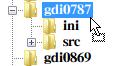
↓
「freetype.dll」をgdi0787フォルダに入れたら、gdi0869ファイルは削除してしまってかまいません。つまりはfreetype.dllを入手することが出来ればいいだけのことですから。
あとは、gdi0787フォルダ内の「gditray.exe」を実行するだけです。実行すると、タスクトレイに「G」と書かれたアイコンが表示されるはずです。これを「右クリック⇒有効にする」とすると、gdi++がgditrayによって常駐して、常に画面上のフォントを綺麗にすることが可能になります。
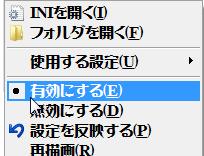
gdi++ の設定
ただ適用しただけでも充分効果はあるかと思いますが、gdi++は自分の好みに合わせた設定が可能なのです。設定項目の例としては「太さ」「影」「アンチエイリアス」などが挙げられます。
下記のURLに設定項目について非常に詳しく書かれてあります。お好みの設定を発見するためには「とにかく色々試す」のがコツです。色々試して、色々なパターンを見ることがよりよい設定を作る手助けとなります。
http://www18.atwiki.jp/gdiplus2/pages/17.html
自分で設定を1から作るのは不安だという場合は2chを探せばgdi++の設定を晒すスレ等がありますので、そこから設定をもらうのもよいかと思います。最終的に、ディスプレイ等の環境の違いがありますので、自分で設定するしかないのですが。
比較
JPG形式なので、若干ジャギーが出ていて汚く見えるかと思いますが、このフォントの違いは一目瞭然ですね。上が設定前。下が設定後のフォントです。ちなみにフォント名は「DFP麗雅宋」です。